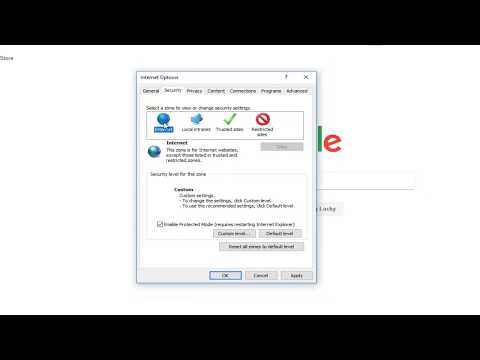यह एक ActiveX नियंत्रण को COM या OLE ऑब्जेक्ट के रूप में संदर्भित करने के लिए प्रथागत है, जिसकी जटिलता इंटरनेट पृष्ठों पर स्क्रिप्ट को नियंत्रित या निष्पादित करने के लिए डिज़ाइन किए गए मॉड्यूल के स्तर तक पहुंचती है।

अनुदेश
चरण 1
"प्रारंभ" बटन पर क्लिक करके Microsoft Windows ऑपरेटिंग सिस्टम के मुख्य मेनू को कॉल करें और ActiveX नियंत्रण की स्थापना करने के लिए "सभी प्रोग्राम" आइटम पर जाएं।
चरण दो
इंटरनेट एक्सप्लोरर एप्लिकेशन लॉन्च करें और प्रोग्राम विंडो के ऊपरी टूलबार में "टूल्स" मेनू खोलें।
चरण 3
"इंटरनेट विकल्प" निर्दिष्ट करें और खुलने वाले संवाद बॉक्स के "सुरक्षा" टैब पर जाएं।
चरण 4
सुरक्षा स्तर अनुभाग में कस्टम बटन पर क्लिक करें और सूचना पट्टी आइटम के लिए वांछित विकल्प निर्दिष्ट करें ताकि आपको इसकी अनुमति मिल सके:
- एक पॉप-अप विंडो प्रदर्शित करें;
- ActiveX नियंत्रण स्थापित करें;
- चयनित फ़ाइल डाउनलोड करें;
- डाउनलोड की गई फ़ाइल की सक्रिय सामग्री चलाएँ;
- सुरक्षित मोड अक्षम होने पर ActiveX नियंत्रण चलाएँ।
चरण 5
मुख्य प्रारंभ मेनू पर लौटें और ActiveX संस्थापन उपकरण के लिए सेटिंग्स को संपादित करने के लिए खोज बार के पाठ बॉक्स में gpedit.msc दर्ज करें।
चरण 6
फ़ंक्शन कुंजी एंटर दबाकर "ग्रुप पॉलिसी एडिटर" उपयोगिता लॉन्च करने के लिए कमांड के निष्पादन की पुष्टि करें और खुलने वाली सिस्टम क्वेरी विंडो में "हां" बटन पर क्लिक करें।
चरण 7
डबल-क्लिक करके "कंप्यूटर कॉन्फ़िगरेशन" नोड का विस्तार करें और "व्यवस्थापकीय टेम्पलेट" आइटम पर जाएं।
चरण 8
Windows घटक अनुभाग का चयन करें और स्थानीय कंप्यूटर नीति का चयन करें।
चरण 9
लिंक "ActiveX इंस्टालर सर्विस" का विस्तार करें और राइट-क्लिक करके आइटम "वेबसाइटों को Activex नियंत्रण स्थापित करने की अनुमति है" का संदर्भ मेनू खोलें।
चरण 10
"संशोधित करें" कमांड निर्दिष्ट करें और खुलने वाले संवाद बॉक्स में "सक्षम" फ़ील्ड पर चेकबॉक्स लागू करें।
चरण 11
पैरामीटर समूह में दिखाएँ विकल्प का उपयोग करें और अगले संवाद बॉक्स के पैरामीटर नाम फ़ील्ड में वांछित URL दर्ज करें।
चरण 12
इंस्टॉलर सेवा पैरामीटर मानों के आवश्यक फ़ील्ड पर चेकबॉक्स लागू करें:
- विश्वसनीय हस्ताक्षरों के साथ ActiveX नियंत्रणों की स्थापना;
- हस्ताक्षरित ActiveX नियंत्रणों की स्थापना;
- अहस्ताक्षरित ActiveX नियंत्रणों की स्थापना;
- एचटीटीएस कनेक्शन त्रुटियों के लिए अपवाद
और ओके बटन दबाकर चयनित परिवर्तनों के आवेदन की पुष्टि करें।